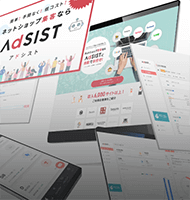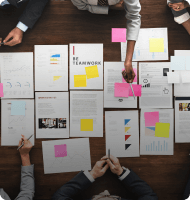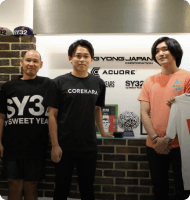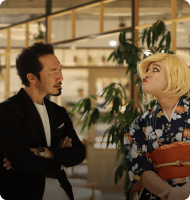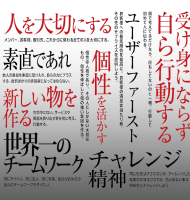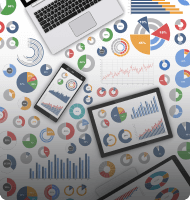ShopifyとInstagram(インスタ)の連携方法を画像付きで解説!

Instagramを活用してお店の売上をアップさせたいと考えている方なら、ぜひ導入してほしいのがInstagramのショッピング機能です。Shopifyなら、Instagramとの連携がスムーズに行えます。「ShopifyでのInstagramのショッピング機能がどんなものか知りたい」 「ShopifyとInstagramを連携させて、売上増を狙いたい」 そんな方々のために、ShopifyのInstagramのショッピング機能を、画像付きで解説します。記事を読めば、ShopifyとInstagramを連携させてショッピング機能を使う方法がわかります。
- ShopifyとInstagramをつなぐ「ショッピング機能」とは
- ShopifyとInstagramの連携するための準備
- ShopifyとInstagramの連携方法
- Facebook、Instagramの販売チャネルを追加
- ShopifyとFacebookページと連携させる
- Instagramのアカウントをビジネスアカウントに切り替える
- InstagramとFacebookの連携
- Instagramの投稿に商品をタグつけする
- ShopifyにInstagramのフィードを埋め込む方法
- ShopifyのInstagram連携ができない時に確認したいこと
- Instagram連携後に追加しておきたいShopifyアプリ3選
- Covet Instagram Feed & Reviews
- Instagramfeed+photo gallery
- Instagram Feed + Stories
- まとめ
ShopifyとInstagramをつなぐ「ショッピング機能」とは?
「ショッピング機能」とは、Instagramの投稿画像から、直接ECサイトで商品の購入ができる機能です。
以前はInstagram投稿にリンクを貼ることができなかったため、ユーザーはInstagram投稿で気になる商品を見つけても、ECサイトへ訪問するまでにいくつかのステップを踏まなければなりませんでした。しかし、ショッピング機能を使ったアカウントでは、ユーザーはインスタ画像から容易に商品ページへ訪問できます。
ショップ運営者にとっては、InstagramからShopifyで作ったショップページへ直接導線を引くことができ、購入までのフローを格段に短くできるメリットがあります。 ショッピング機能を利用すると、投稿画像の左下にショッピングバッグのアイコンが表示されます。
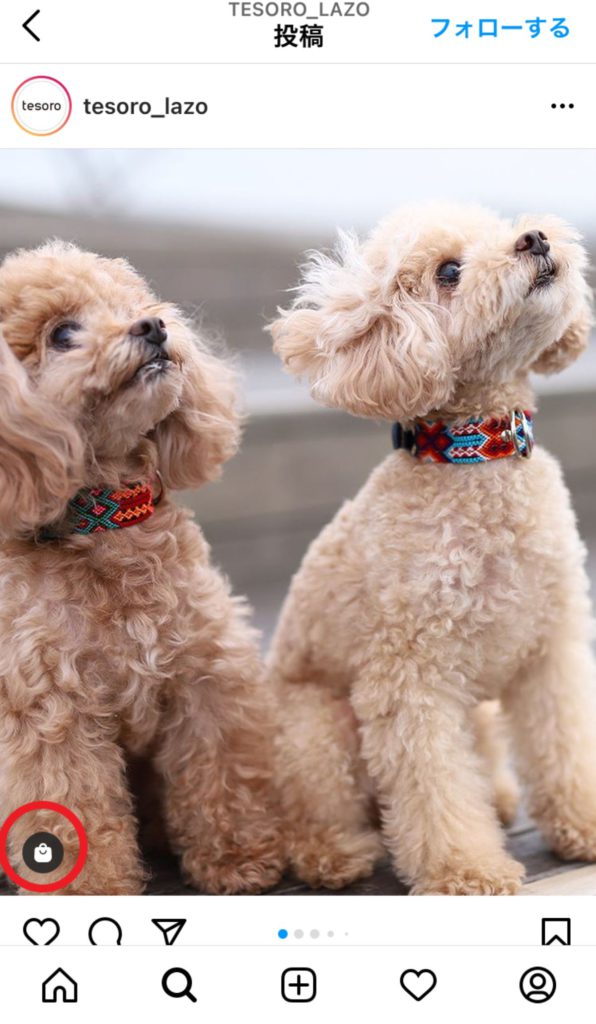
アイコンをタップすると、画像内のショッピング可能な商品が一覧で表示されます。
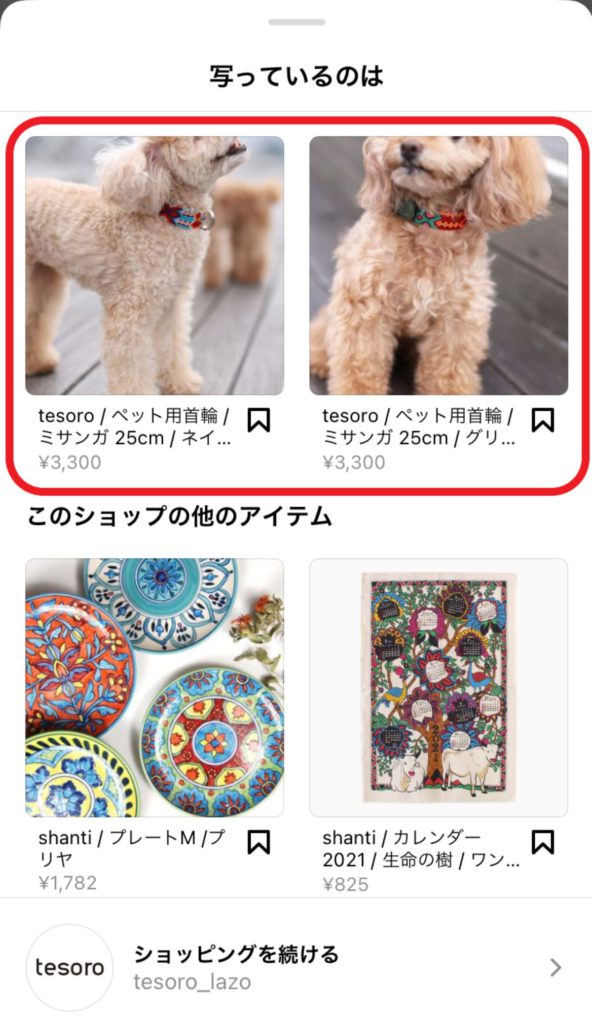
欲しい商品をタップすると、「ウェブサイトで見る」ボタンが表示されます。
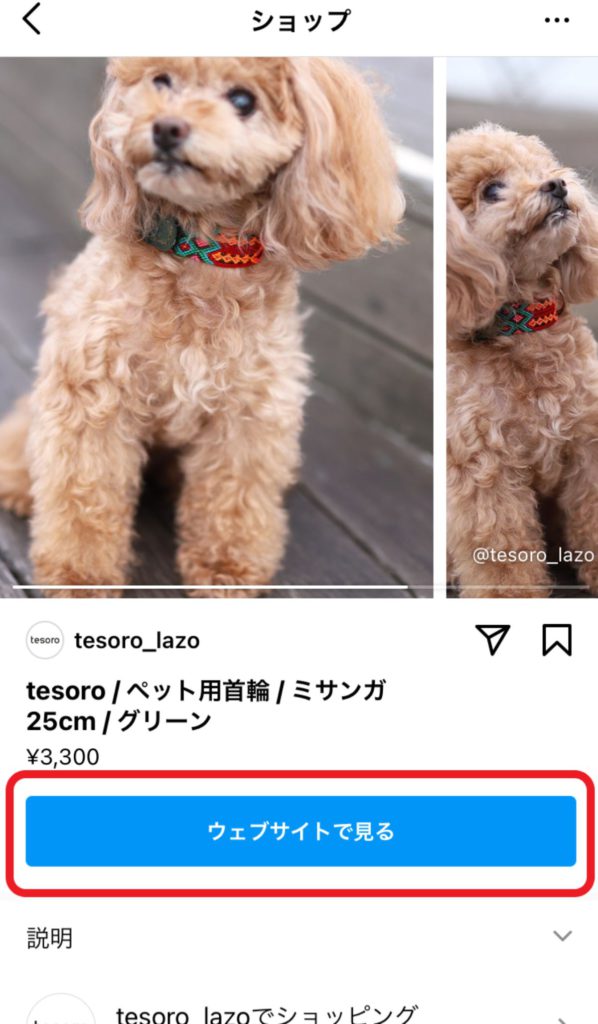
「ウェブサイトで見る」ボタンをタップしたユーザーを、以下のようにECサイトのページへ誘導できます。
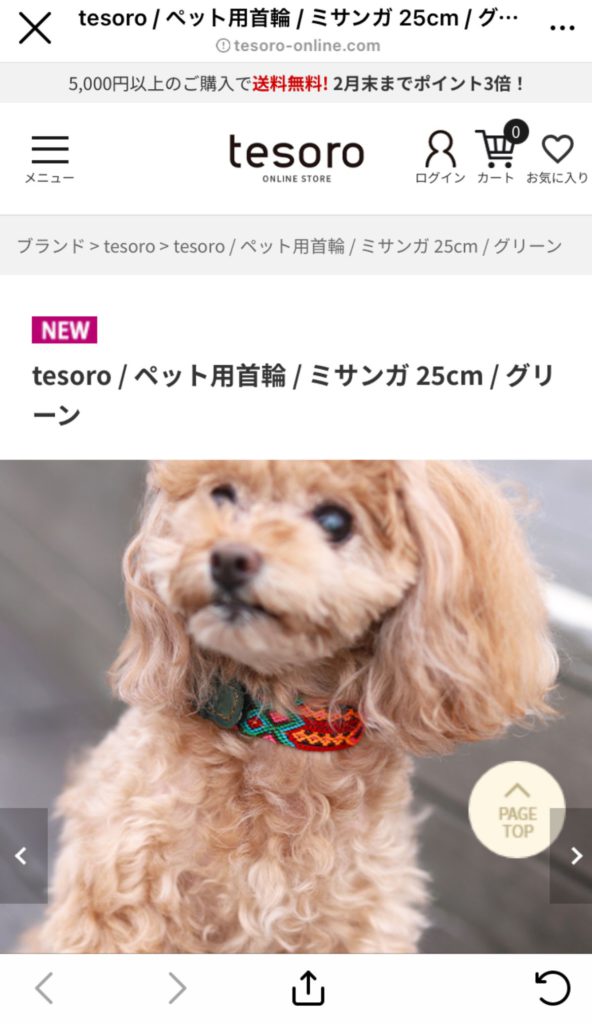
ShopifyとInstagramの連携するための準備
ShopifyとInstagramを連携させてショッピング機能を使うためには、いくつか準備しておくべきことがあります。
まず、PCとスマホを用意しておきましょう。各種設定を行うのに必要です。 次に、Shopify側の準備として、Shopifyを契約していることが必要です。
Shopifyにはいくつかプランがありますが、どのプランの契約でも問題ありません。 ShopifyとInstagramを連携させるには、Shopifyに登録した商品データを、Facebookカタログに取り込む必要があります。 このため、Shopifyの商品登録も完了させておいてください。
会社用のFacebookアカウントも必要です。 ShopifyとInstagramを連携する過程で必要になります。
これらを準備したうえで、Instagramのショッピング機能を使うためには、FacebookとInstagramの連携審査をパスしていることも条件となります。 連携審査については、このあとShopifyとInstagramの連携の手順の説明の中で詳しく紹介します。
ShopifyとInstagramの連携方法
ShopifyとInstagramの連携に必要な準備が整ったら、Instagramのショッピング機能を活用するために、実際に両者を連携させてみましょう。手順は以下の通りです。
- Facebook、Instagramの販売チャネルを追加
- ShopifyとFacebookページと連携させる
- Instagramのアカウントをビジネスアカウントに切り替える
- InstagramとFacebookの連携
- Instagramの投稿に商品をタグつけする
Facebook、Instagramの販売チャネルを追加
Instagramアカウントの登録がまだの場合、アカウントを作成しましょう。
ショッピング機能を利用するためには、Instagramをビジネスアカウントにする必要がありますが、アカウント作成の段階では、個人とビジネスの区別はありません。
ビジネスアカウントへの変更手順は追って説明します。
アカウントが用意できたら、Shopify管理画面で「販売チャネル」の横の「+」ボタンをクリックし、ポップアップ表示のFacebookとInstagramの横の「+」ボタンをクリック。販売チャネルを追加します。
ShopifyとFacebookページと連携させる
次に、Facebookページと連携します。 Shopifyの販売チャネルに作成された「Facebook Shop」の「アカウント」をクリックし、表示されるページの「アカウント連携」をクリックします。 別タブで表示されたアカウント連携の確認画面でFacebookにログインし、連携させます。 Facebookの審査に通過するとShopifyから通知が来て連携完了です。 審査には最大48時間かかります。
Instagramのアカウントをビジネスアカウントに切り替える
InstagramとFacebookの連携を行う前に、Instagramのアカウントをビジネスアカウントに切り替える必要があります。
設定はスマートフォンアプリからのみ可能です。
プロフィールページのメニューから、「設定」を選択します。
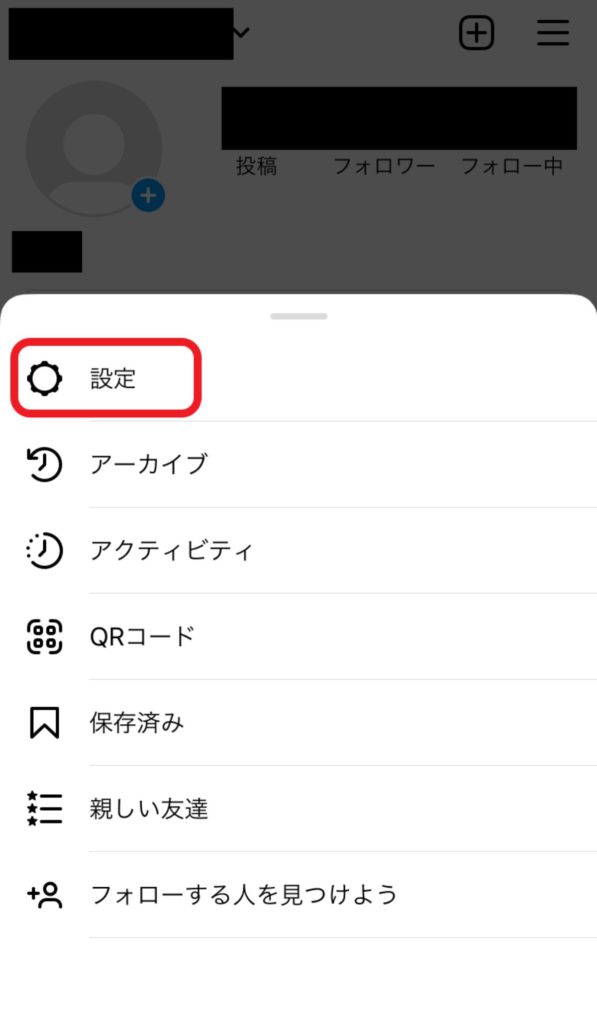
次に、「アカウント」を選択します。
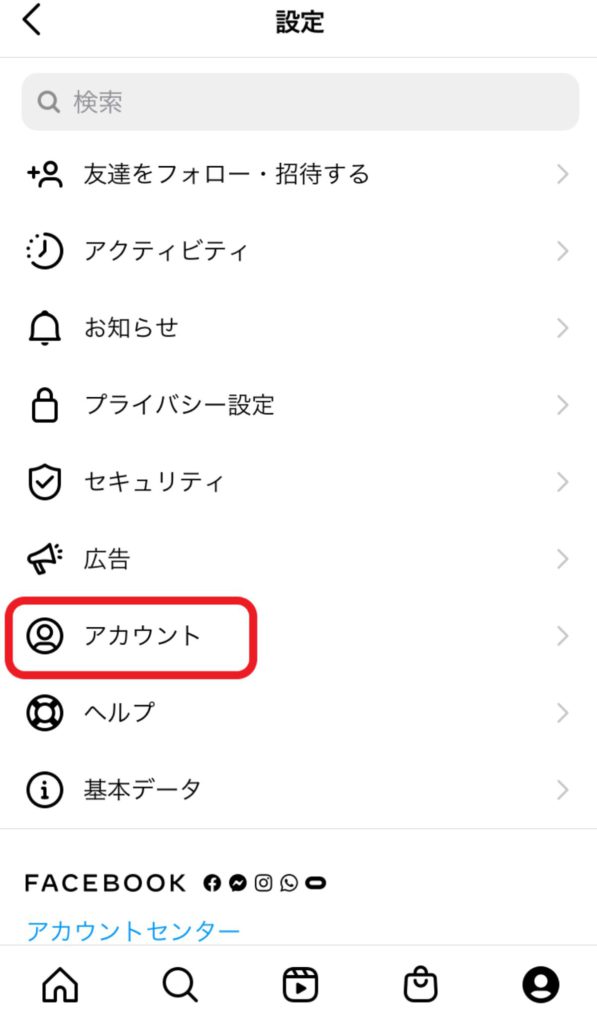
アカウントメニューが表示されたら下部までスクロールし、「プロアカウントに切り替える」を選択します。
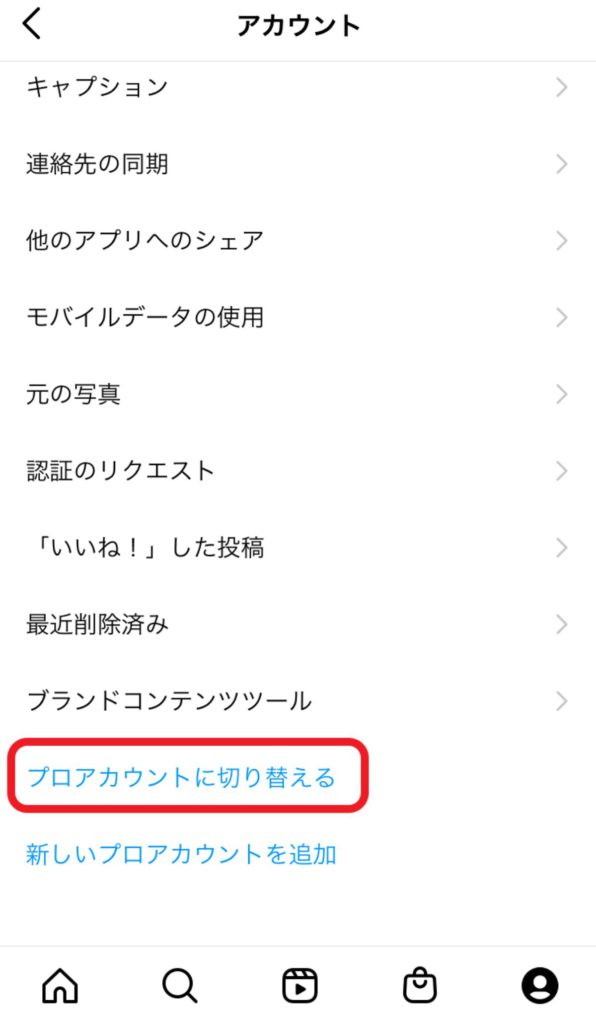
その後、活動内容に合ったカテゴリを選択し、アカウントの種類で「ビジネス」を選択し、連絡先情報を入力します。
Facebookへのリンクを求められたら、「スキップ」を選択します。(次にShopify上で連携するため)
以上でビジネスアカウントの設定は完了です。
InstagramとFacebookの連携
InstagramとFacebookの連携は、Shopifyの管理画面上から行います。 手順は以下の4つです
Shopifyのメリットは以下の通りです。
- さきほど追加したInstagramの販売チャネルを開く
- チャネルを開くと「Facebookに接続する」というボタンが表示されるので、クリック
- Facebookのログイン画面が表示されたら、「Continue as (アカウント名)」のボタンをクリック
- 次に表示された画面で、右下の「OK」をクリック
ここまでで、InstagramとFacebookの提携は完了です。
提携は完了したものの、ここからInstagramの審査が行われます。
Facebookページの商品情報は、審査に通過してからInstagramに反映させることができます。審査にかかる時間は、ケースバイケースです。 即時で審査に通過する場合もありますが、2日~1週間程度かかる場合もあります。
Instagramの投稿に商品をタグつけする
Instagramの審査に通過したら、いよいよショッピング機能を活用して、投稿に商品をタグ付けしていきましょう。
操作は、Instagramアプリを使ってスマホで行います。 はじめに、Facebookページの商品情報をInstagramに反映させるための設定を行います。手順は以下の2つです。
- 「設定」メニューから「ビジネス」をタップ、次に「ショッピング」を選択
- 製品カタログの連携メニューになるので、「Facebookページから」の下に表示されているFacebookページを選択し、チェック
これで商品情報を反映させるための設定は完了です。
次にタグ付けを行います。手順は以下の2つです。
- Instagramの投稿写真のメニューから、「編集」、「製品をタグ付け」をタップ。
- タグ付けしたい商品が一覧で表示されるので該当するものを選択します。
これでタグ付けが完了です。
InstagramからShopify商品ページへの導線が作られました。
ShopifyにInstagramのフィードを埋め込む方法
Instagramから商品を買えるように設定したら、今度はShopifyでInstagramの投稿が見られるように連携してみましょう。
連携の方法は、テーマの標準機能を使うか、アプリをインストールして行うか、どちらかになります。
自分の使用したいShopifyのテーマにInstagramのフィードを表示する機能が備わっている場合には、それを使うと簡単です。
テーマによって細かい設定方法は異なりますが、おおまかな流れは次のようになります。
一方、Instagramのフィードを表示する機能がないテーマを使う場合、「Instafeed ‑ Instagram Feed」という無料で使えるアプリを使います。
ShopifyとInstagram連携ができない時に確認したいこと
ShopifyとInstagram連携ができない原因は以下が考えられます。
- Instagramで販売できない商品を扱っている
- 商品の在庫がない
特に前者の「Instagramで販売できない商品」とは以下の商品です。
- お酒
- タバコ
- サブスクリプションサービスなどの定期便
- 無形商材(サービスなど)
- デジタルコンテンツ など
上記の商品を取り扱っている場合は、Instagramに連携できないため要注意です。
Instagram連携後に追加しておきたいShopifyアプリ3選
Instagram連携後にさらに利便性を高める、おすすめShopifyアプリは以下の通りです。
|
アプリ名 |
目的 |
| Covet Instagram Feed & Reviews | 分析機能が欲しい |
| Instagramfeed+photo gallery | フィード表示させたい |
| Instagram Feed + Stories | ストーリーやハイライトを表示させたい |
Covet Instagram Feed & Reviews
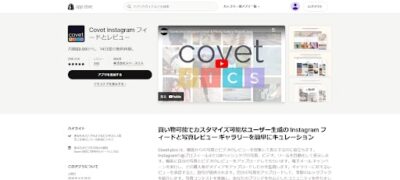
Covet Instagram Feed & Reviewsを入れることで、フィード・フォトギャラリー・ルックブックをスライダー表示させることができます。さらに、アナリティクス機能が使えるため、分析機能が欲しい方にはおすすめです。
- 評価:★★★★☆(4.8)
- レビュー:392
Instafeed ‑ Instagramフィード連携アプリ
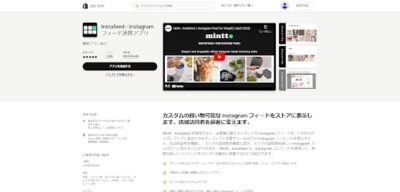
Instafeedを入れることで、Instagramのフィード表示ができるようになります。
トップページにInstagram投稿の一覧を表示するだけであれば、無料プランの機能で実装できます。
- 評価:★★★★☆(4.9)
- レビュー:1,289
Instagram Feed + Stories
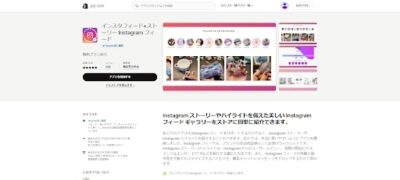
Instagram Feed + Storiesを入れることで、フィード表示はもちろんのこと、Instagramのストーリーやハイライトをストア内に表示させることができます。
- 評価:★★★★☆(4.8)
- レビュー:588
まとめ
ショッピング機能でShopifyとInstagramをつなげば、Instagram投稿でつかんだユーザーを、効果的にECサイトに送客できます。 連携は、手順を踏めば難しくありません。InstagramとShopifyの連携をさらに活かすなら、Instagramへの広告出稿も検討してはいかがでしょうか。
関連記事
-
2024/06/17(月)
-
2024/06/17(月)
-
2024/06/17(月)
-
2024/06/17(月)
-
2024/06/14(金)